사진을 좋아한다면 하드 디스크가 항상 가득 차 있는 이유일 수 있습니다. 그러나 알아야 할 사항 Mac에서 사진을 삭제하는 방법. 특별한 경험이 필요하지 않은 간단한 작업입니다.
그러나 사진의 가치가 너무 높아 사진을 삭제하는 것이 최선의 선택이 아닐 수도 있습니다. 분실을 방지하기 위해 iCloud 스토리지 툴킷에 백업한 후 삭제할 수 있습니다. 참조용으로 동일하게 외부 장치로 전송하는 옵션도 있습니다.
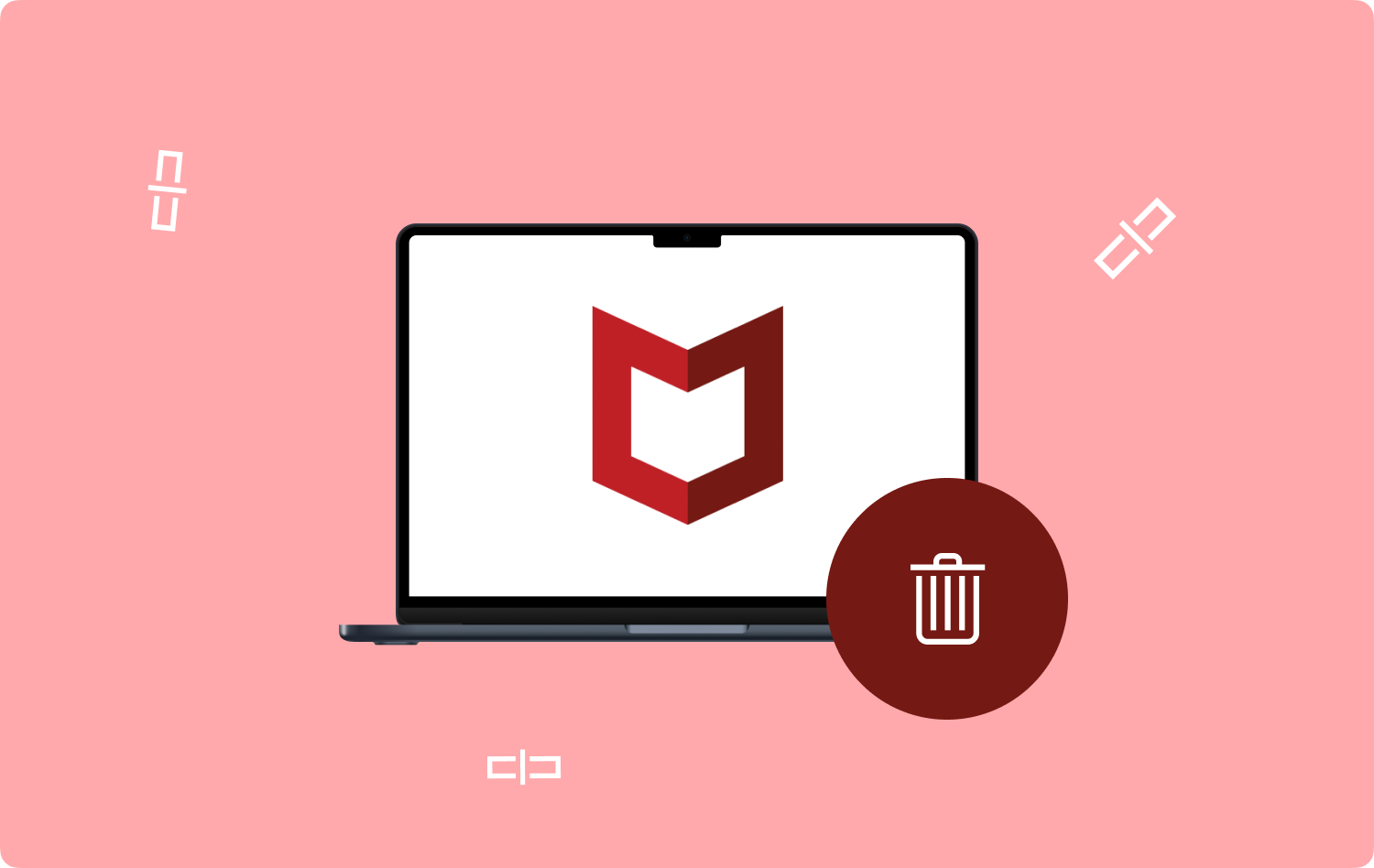
작업이 끝나면 하드 디스크 공간을 차지하지 않고 다른 곳에서 사진에 액세스할 수 있습니다. 이 기사에서는 Mac 장치에서 사진을 삭제할 수 있는 세 가지 방법을 살펴봅니다. XNUMX부에서는 번거롭고 피곤할 수 있는 수동 방식을 사용하지만 결국에는 파일을 제거했습니다.
2부에서는 이유 없이 하드 디스크 공간을 차지하는 중복 및 불필요한 사진을 자동으로 제거하는 방법에 대해 알아봅니다. 3부에서는 사진 앱을 사용하여 사진을 삭제하는 방법에 대해 알아봅니다. 계속 읽고 자신에게 적합한 것이 무엇인지 알아보십시오.
iMovie 란 무엇입니까? "iMovie 디스크 공간이 부족합니다"오류를 해결하는 방법 "iMovie 디스크 공간이 부족합니다"오류에 FoneDog 사용 결론
파트 #1: Mac에서 사진을 수동으로 삭제하는 방법
첫째, Mac에 저장된 사진을 찾을 수 있는 위치? 음, Mac에서 사진을 삭제하는 방법에 대한 옵션으로 Finder를 사용할 수 있습니다. 이것은 똑같이 간단한 옵션이지만 특히 하드 디스크에 여러 장의 사진이 저장되어 있는 경우 피곤하고 번거롭습니다. 간단한 절차는 다음과 같습니다.
- Mac 장치에서 파인더 메뉴를 클릭하십시오. 라이브러리>사진.
- 제거해야 하는 모든 사진을 선택하고 "휴지통으로 이동".
- 휴지통 폴더를 열고 "휴지통 비우기”, 모든 사진이 Mac 장치에서 벗어났습니다.

아주 간단한 방법이지 않습니까?
부품 #2: Mac Cleaner를 사용하여 Mac에서 사진을 삭제하는 방법
TechyCub Mac 클리너 최소한의 노력으로 파일을 처리하는 자동화된 방법을 위한 go-to 툴킷이며, 애플리케이션은 모든 사용자에게 이상적인 간단한 인터페이스에서 실행됩니다.
Mac 클리너
Mac을 빠르게 스캔하고 정크 파일을 쉽게 지울 수 있습니다.
디스크 사용량, CPU 상태, 메모리 사용량 등 Mac의 기본 상태를 확인하십시오.
간단한 클릭만으로 Mac 속도를 높일 수 있습니다.
무료 다운로드
툴킷은 Mac 장치 및 확장 버전에 제한이 없습니다. 그것은 당신이 할 수있는 정크 클리너와 함께 제공됩니다 불필요한 Mac 정크 파일을 모두 삭제하십시오. 정당한 이유없이 하드 디스크 공간을 차지합니다.
이 툴킷의 고유한 장점은 App Uninstaller와 함께 제공된다는 것입니다. 즉, Mac 장치에 사전 설치되어 있는 응용 프로그램도 제거할 수 있습니다. 또한 App Store에 표시되지 않는 항목을 제거할 수도 있습니다. 툴킷의 추가 기능 중 일부는 다음과 같습니다.
- 제거할 파일을 자유롭게 선택할 수 있도록 파일 선택을 지원합니다.
- 제거를 선택하기 전에 파일 및 응용 프로그램을 미리 볼 수 있습니다.
- 500MB의 Mac 데이터 청소가 무료로 제공됩니다.
- 디버깅 문제를 최소화하기 위해 시스템 파일을 보호합니다.
- 모든 이전 버전과 최신 버전을 포함하는 Mac 장치에는 제한이 없습니다.
이러한 모든 기능을 갖춘 툴킷은 어떻게 작동합니까?
1단계: Mac 장치에서 Mac Cleaner를 다운로드, 설치 및 실행합니다.
2단계: "정크 클리너” 장치에 나열된 옵션 중.

3단계: 사진 폴더를 구성할 모든 이미지를 선택하고 “깨끗한”를 눌러 청소 프로세스를 시작하고 “정리 완료".

상황을 처리하고 관리하는 데 기술적인 경험이 필요하지 않은 간단한 애플리케이션입니다. 이것은 옵션으로 가장 좋고 가장 안정적인 방법입니다. Mac에서 사진을 삭제하는 방법.
파트 #3: 사진 앱을 사용하여 Mac에서 사진을 삭제하는 방법
Mac 장치의 사진 앱이 중복 파일을 감지하고 시간과 데이터를 변경하지 않는 한 파일을 저장하지 않는다는 사실을 알고 계셨습니까? 그것은 불필요한 중복 파일로 하드 디스크 공간을 절약하기 때문에 이 응용 프로그램의 장점입니다.
또한 사진을 동기화하면 iCloud에 사진 앱에서 사진을 삭제하면 해당 계정과 연결된 모든 장치에서도 지워집니다.
따라서 완전히 삭제하려면 계속 진행하되 공간을 절약하기 위해 삭제했지만 여전히 사진이 필요한 경우 다른 iCloud 계정에 저장하십시오. Mac에서 사진을 삭제하는 옵션으로 사진 앱을 사용하는 절차는 다음과 같습니다.
- 열기 사진 앱 Mac 기기에서.
- 삭제할 사진을 선택합니다.
- 강조 표시한 후 마우스 오른쪽 버튼을 클릭하면 드롭다운 목록에 삭제 기능이 있는 메뉴가 나타납니다.
- . 팝업 메뉴에서 확인하십시오. 휴지통으로 보내집니다.
- 완전히 삭제하려면 휴지통 폴더로 이동하여 비우십시오.
이를 처리하기 위해 사전 지식이 필요합니까? Mac의 모든 저장 장치에서 사진을 삭제하는 데 필요한 간단하고 안정적인 방법 중 하나입니다.
사람들은 또한 읽습니다 Google Chrome의 웹사이트에서 사진을 볼 수 없는 이유는 무엇입니까? [2023] 2023년에 Mac에서 사진을 자르는 방법
결론
여러 가지 방법으로 알 수 있습니다. Mac에서 사진을 삭제하는 방법. 하드 디스크 공간을 절약하기 위해 사진을 제거하거나 외부 저장 장치에 보관하려는 경우 시도하고 탐색해야 할 옵션이 충분합니다.
그러나 하드 디스크에서 사진을 제거하는 방법과 수단을 찾으려면 Mac Cleaner와 같은 디지털 솔루션을 사용해야 합니다. 디지털 시장에는 이러한 응용 프로그램이 여러 개 있지만 시장에서 제공하는 최고의 기능을 얻기 위해 해당 기능을 자유롭게 시도하고 테스트하고 증명할 수 있습니다. 사진을 삭제할 수 있지만 여전히 백업이 있는 것에 만족하십니까, 아니면 중복 사진을 삭제하고 더 많은 하드 디스크 공간을 확보하시겠습니까?
